PC管理
Alritに接続するPC情報を登録し管理します。
この機能は、AlritClientと連動し情報を管理します。
予め対象PCにAlritClientをインストールしておくと自動で情報を収集します。
PC管理
Alritに接続するPC情報を一覧表示します。
また、「利用状況取得」チェックボックスにチェックを入れると、利用状況可視化画面に表示する情報の取得を行います。
AlritClientは、ログイン時に対象PCの情報を最新に更新します。
そのため、AlritClientがインストールされている端末情報は自動で最新状態に変更されます。

PC作成
- [ 作成 ]ボタンをクリックすると、「PC追加」ダイアログが表示されます。
- 入力項目を作成し、[ 追加 ]ボタンをクリックします。
- [ 設定 ]ボタンをクリックすると、設定に反映されます。
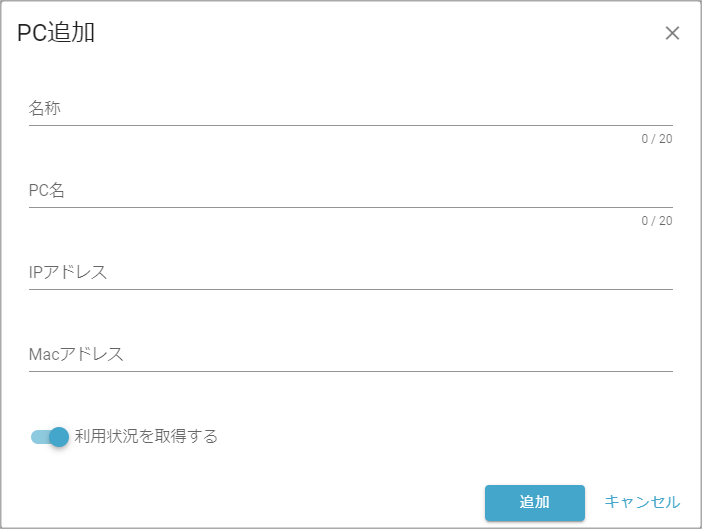
PC変更
- 変更対象を選択して、[ 変更 ]ボタンをクリックします。
- 「PC変更」ダイアログが表示されます。
変更・追加したい項目を編集し、[ 変更 ]ボタンをクリックします。 - [ 設定 ]ボタンをクリックすると、設定に反映されます。
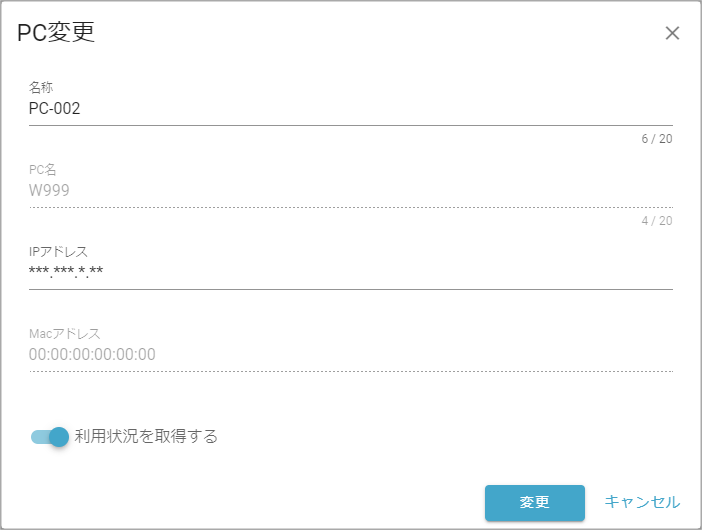
PC削除
- 削除対象を選択して、[ 削除 ]ボタンをクリックします。
- 削除の前に、確認メッセージが表示されます。
[ OK ]ボタンをクリックします。 - [ 設定 ]ボタンをクリックすると、設定に反映されます。
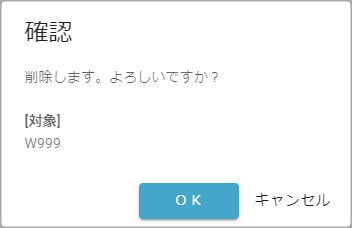
PCシステム情報履歴
PCシステム情報の履歴を表示します。
初期表示では直近1週間分の履歴を表示します。
条件を変更すると、指定した条件で履歴を再表示します。
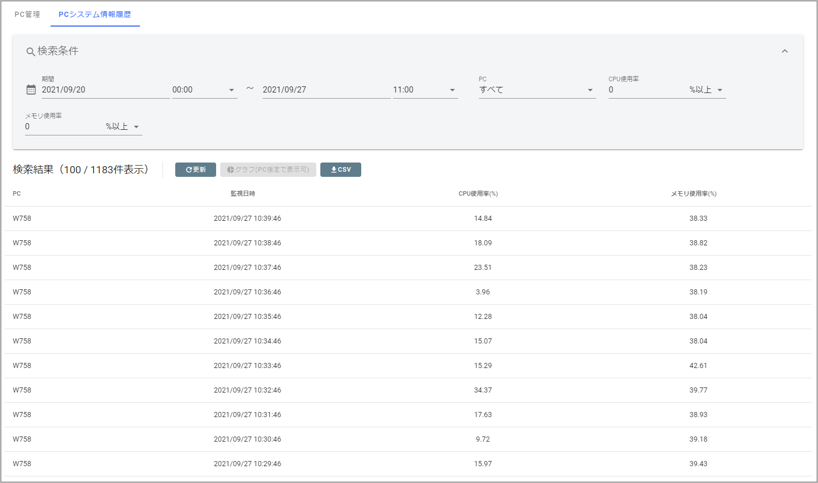
操作ボタン
- 更新ボタン … 履歴情報を更新し最新の状態で検索出来るようにします。
- グラフボタン … 入力された条件の操作履歴のグラフを表示します。(PC指定で表示可)
- CSVボタン … 入力された条件の操作履歴をCSVファイルとして出力します。
検索項目
- 期間 … 検索したい期間を指定します。
- PC … 検索したいPC名を指定します。
- CPU使用率 … 検索したいCPU使用率を指定します。
- メモリ使用率 … 検索したいメモリ使用率を指定します。
表示項目
- PC… PC名を表示します。
- 監視日時 … 監視日時を表示します。
- CPU使用率 … CPU使用率を表示します。
- メモリ使用率 … メモリ使用率を表示します。
